[Mac] 在 Finder 中快速複製路徑、開啟指定資料夾
以前在 Windows 的檔案總管,很習慣複製某個目錄的完整路徑後,
直接貼在位址列上,就可以跳到指定的目錄去了,
但在 Mac 的 Finder 裡面,一時還真找不到這個功能,
不知道要如何複製路徑、也不曉得要怎麼快速地跳到某個路徑指到的目錄去…
最近才意外發現,原來 Finder 是有複製路徑和跳到指定路徑的功能的~
1. 複製檔案或目錄的完整路徑
在 Finder 裡面,對著檔案或目錄按右鍵,原本應該可以看到 Copy “檔案名稱”:
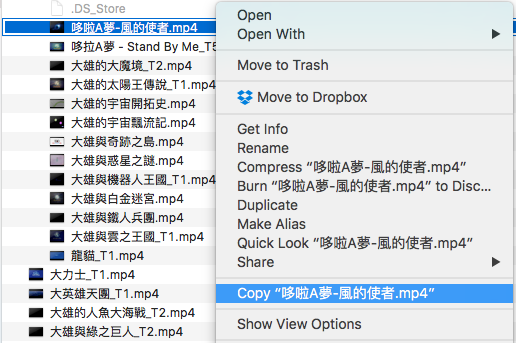
這時候只要按下 Option 鍵,原本的 Copy “檔案名稱” 就變成 Copy “檔案名稱” as Pathname,
這樣就可以將完整的路徑複製到剪貼簿了:

2. 跳到指定的檔案路徑
在 Finder > Go > Go to Folder:
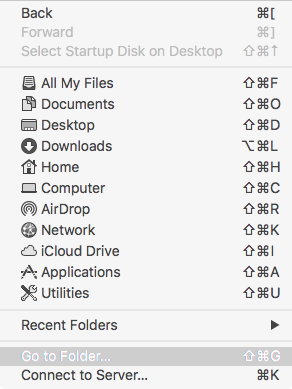
將在剪貼簿裡的路徑貼上去,按下 Go:
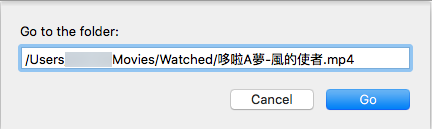
就可以直接跳到指定的路徑了~
這邊很棒的一點是我們貼上的是檔案的路徑,但 Finder 會很聰明的開啟含有這檔案的目錄喔:
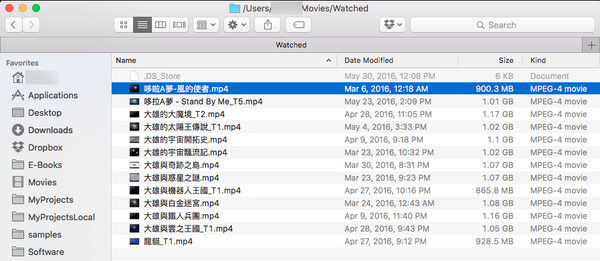
雖然操作上稍微有一些麻煩,不過這兩個技巧還是幫助很大喔~
(本頁面已被瀏覽過 60,327 次)
2 thoughts on “[Mac] 在 Finder 中快速複製路徑、開啟指定資料夾”
Damn it, it works. Thank you.
請問你知道要怎麼把路徑轉成pc的嗎~有人教我轉過一次按一個鍵就能轉,找不到在哪> <